Ngayon, halos anumang device (telepono, tablet) ay maaaring ikonekta sa isang TV o computer. Magagawa ito gamit ang parehong mga wired na teknolohiya (halimbawa, HDMI o USB) at wireless (Wi-Fi, DLNA, Bluetooth). Tatalakayin ng artikulong ito ang teknolohiyang Wireless Display at kung paano "ikonekta" ang mga device sa itaas gamit ang function na ito.
WiDi Xiaomi - ano ito?
Sa kasamaang palad, hindi isinama ng Xiaomi ang suporta para sa MHL (Mobile High-Definition Link), ang output ng video sa pamamagitan ng wire, sa mga device nito. Kaya, ang paggamit ng USB Type-C - HDMI o Micro USB - HDMI adapter ay walang makakamit: upang mag-output ng nilalamang multimedia mula sa iyong telepono patungo sa iyong TV, kailangan mong makuntento sa iba pang mga pamamaraan. Hindi maginhawa ang patuloy na manood ng mga full-length na pelikula sa isang anim na pulgadang screen. Ang isang paraan para kumportableng ikonekta ang iyong smartphone sa iyong TV ay WiDi (Wireless Display) na teknolohiya. Isinalin sa Russian, ang ekspresyong ito ay nangangahulugang "Wireless Display".
Simula noong 2006, maraming tanyag na tagagawa ng kagamitan ang nag-iisip tungkol sa wireless transmission ng audio at video. kumpanyaMukhang ang Intel ang pinakamagaling sa pagpapatupad ng feature na ito: noong 2010, ang WiDi ay pinangalanang "the most disruptive technology" noong 2010 ng isang publication.
Trabaho sa teknolohiya
Paano gumagana ang Xiaomi WiDi? Upang makapaglipat ng data, ginagamit ang built-in na Wi-Fi adapter mula sa Intel na may suportang 802.11n. Ang mga orihinal na larawan/video ay na-compress at ipinadala ng graphics chipset. Sa gilid ng TV o computer, tinatanggap at pinoproseso ang signal.
Mga kinakailangan sa koneksyon
Sinusuportahan ng karamihan sa mga modernong Xiaomi device ang teknolohiyang ito para sa pagpapalitan ng data mula sa isang smartphone patungo sa isang PC. Gamit ang WiDi, posibleng mag-broadcast mula sa screen ng isang mobile device patungo sa TV o laptop. Naka-synchronize ang iba't ibang nilalaman ng media: mga larawan, pelikula, laro, at iba pa. Ang isang malaking bentahe ng Wireless Display ay ang kakayahang maglipat ng 1080p video (Full HD) at surround sound (Dolby 5.1) sa pagitan ng mga nakapares na device. Hindi tulad ng teknolohiya ng DLNA, ang WiDi ay hindi lamang nagpapadala ng nilalamang multimedia, ngunit nagbibigay din ng kakayahang i-duplicate ang pangunahing screen. Simula sa Wireless Display 3.5, mayroong suporta para sa Miracast (isinalin sa Russian, ang mirror ay nangangahulugang "mirroring", at ang cast ay nangangahulugang "broadcasting"), na nagpapahintulot sa iyo na i-duplicate ang anumang video sa isang TV at computer screen, halimbawa, isang Skype interlocutor. Ang Miracast ay batay sa Wi-Fi Direct. Ibig sabihin, hindi kailangan ng mga device ng hiwalay na access point para makipag-usap sa isa't isa. Ang nag-develop ng teknolohiyang ito ay ang hawak ng Intel, bilang isang resulta kung saan mayroong ilang mga kundisyonpara sa paggamit ng tampok na ito. Ang mga kinakailangan ay:
- Computer na may Intel processor at Intel HD Graphics. Dapat ding suportahan ng network card ang teknolohiya ng WiDi.
- Smartphone o tablet na may RockChip chip. Siyempre, kailangan ang suporta para sa Wireless Display at Android 4.2+.
- Intel WiDi enabled TV.
Kung luma na ang TV at hindi sinusuportahan ang function na ito, kailangan mo ng wireless na external na Wi-Fi adapter na maaaring ikonekta sa pamamagitan ng HDMI. Kaya, ang mga kinakailangan sa software ay hindi ang pinakamadali. At kung ang aming TV ay walang built-in na Wi-Fi receiver, kakailanganin mong "mag-fork out" at bumili ng mga karagdagang item para sa koneksyon - isang set-top box o isang adaptor. Bukod dito, ito ay kanais-nais na ang TV ay sumusuporta sa Smart TV function. Iyon ay, ito ay dapat na binili hindi pa matagal na ang nakalipas (Ang teknolohiya ng Smart TV ay ipinakilala mula noong mga 2008). Pagkatapos ang posibilidad ng koneksyon ay tumataas nang malaki. Paano gamitin ang WiDi Xiaomi? Dahil wireless ang koneksyon, hindi mahirap maunawaan ang prinsipyo ng koneksyon.
WiDi Xiaomi. Paano gamitin ang teknolohiyang ito?
Sa desktop, piliin ang "Mga Setting" - "Wireless at Mga Network" - "Mga Advanced na Feature" (o "Higit Pa"). Magkakaroon ng opsyon na kailangan namin ng "Wireless Display" (Wi-Fi display).
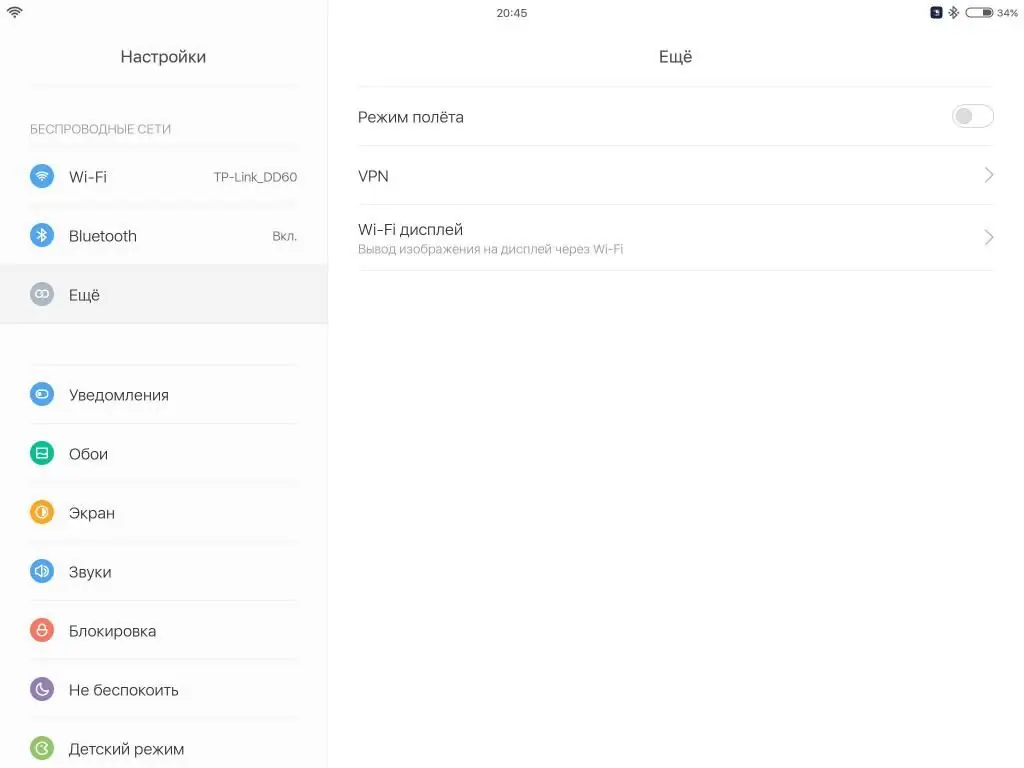
Nananatili lamang ang pag-click sa checkmark, na ina-activate ang function na ito. Kung walang ganoong opsyon sa mga setting, kung gayon, saSa kasamaang palad, hindi sinusuportahan ng iyong device ang teknolohiyang ito.
WiDi Xiaomi. Paano kumonekta sa isang computer?
Dapat tandaan na, bilang karagdagan sa mga kinakailangan sa itaas, may isa pang bagay: para kumonekta, dapat gumana ang parehong device mula sa parehong Wi-Fi network. Kaya, sa smartphone, pinagana ang function. Paano gamitin ang Xiaomi WiDi kapag kumokonekta ang telepono sa PC? Ang teknolohiyang ito ay gagana sa Windows 7 at mas mataas na mga computer (Windows 7 at 8 user ay nangangailangan ng isang espesyal na program, tulad ng ipinapakita sa larawan sa ibaba).
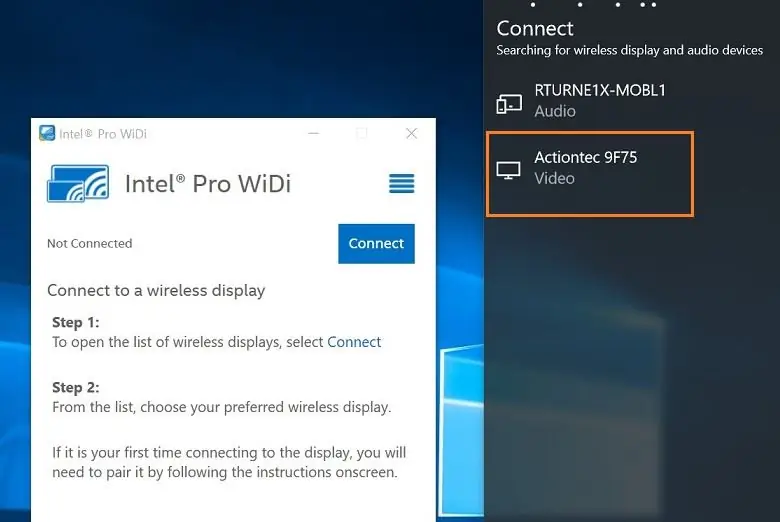
Sa computer sa "Mga Setting" kailangan mong hanapin ang seksyong "Mga wireless network" - dito kakailanganin mong paganahin ang Wi-Fi Direct o WiDi Miracast (depende sa kung aling bersyon ng Windows ang naka-install sa PC). Pagkatapos maipares ang mga device, dapat lumabas ang display mula sa telepono sa computer. At paano ikonekta ang isang smartphone sa isang TV gamit ang teknolohiyang ito?
Pagkonekta ng smartphone sa TV

Paano gamitin ang WiDi Xiaomi para kumonekta sa TV? Kung ang function na ito ay pinagana sa mobile device, pagkatapos ay sa mga setting (Mga Setting) sa TV, kailangan mong bigyang pansin ang pangalan ng seksyong Intel's WiDi.
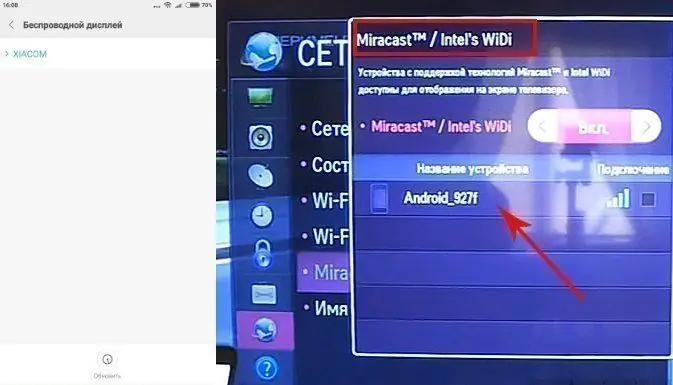
Sa ibaba ay ang pangalan at modelo ng device. Pagkatapos ay kailangan mong "i-tap" ang kahon, i-activate ang checkmark. Pagkatapos nito, kailangan mo lang kumpirmahin ang pagpapares sa TV at telepono.
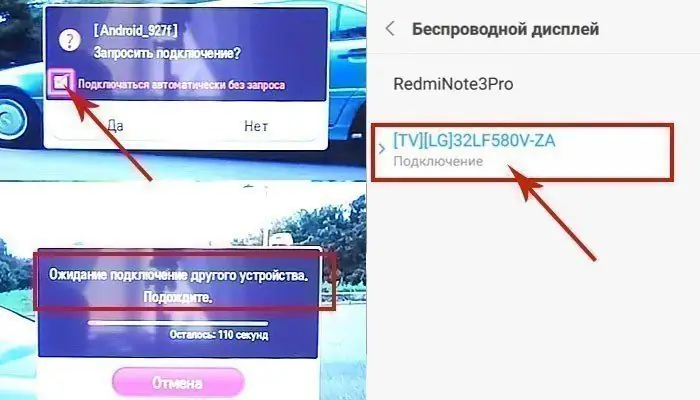
Kung matagumpay ang koneksyon, sa menu ng Xiaomiang pangalan at modelo ng kagamitan na ginamit para sa pagpapalitan ng file ay ipapakita. Maaari ka na ngayong manood ng mga larawan at pelikula sa TV, maglaro ng mga laruan at iba pa.
Konklusyon
Ngayon ay malinaw na kung ano ang Xiaomi WiDi at kung paano ikonekta ang isang smartphone sa TV. Ang mga wired na teknolohiya ay may kalamangan sa wireless dahil sa pag-minimize (o kahit na kawalan) ng mga glitches at preno. Pagkatapos ng lahat, ang mga teknolohiya ng koneksyon sa Wi-Fi ay maaari pa ring bumagal dahil sa hindi matatag na bilis ng network, panahon, at anumang iba pang mga mekanikal na problema. Maaaring may kaunting pagkaantala sa proseso ng paghahatid ng signal, pati na rin ang pagbaluktot ng imahe. Ngunit ang pagkonekta nang walang mga wire ay mas maginhawa: hindi mo kailangang dalhin ang mga ito kasama mo sa kalsada, at hindi mo kailangang hanapin sa bawat oras kung saan matatagpuan ang connector socket sa device. Oo, mas mura ang pagbili ng HDMI cable kaysa sa pagbili ng set-top box o adapter. Ngunit para sa mga gumagamit ng mga device mula sa Xiaomi, halos wala nang natitirang opsyon para ikonekta ang telepono sa TV, maliban sa paggamit ng teknolohiyang WiDi.
Gayunpaman, ang Wireless Display ay nag-aalok ng magandang bagay na hindi lamang mag-play ng audio at video sa isang TV o computer, kundi pati na rin upang i-duplicate kung ano ang nangyayari sa screen, upang magkaroon, kumbaga, ng pangalawang monitor. Isa sa mga positibong elemento ng teknolohiyang ito ay ang madaling koneksyon. Ngunit mahirap ang mga kundisyon para sa software ng kagamitan, at kung magpasya ka pa ring gamitin ang function na ito sa iyong smartphone, kapag bibili ng bagong kagamitan, tiyaking suriin kung natutugunan ng device ang mga teknikal na kinakailangan para sa pagkonekta sa WiDi.






